Browsing ialah kegiatan menjelajahi internet. Menjelajahi internet berarti mencari informasi dengan cara mengunjungi website-website yang ada di internet. Sedangkan alat untuk menjelajah internet disebut Browser.
Sekarang ini banyak kita temui nama-nama browser, seperti Internet Explorer, Mozilla, Google Chrome dan lain sebagainya.
Kita harus menjalankan program browser untuk dapat menjelajahi internet.
Langkah-langkah untuk menjalankan Internet Explorer dari menu Start ialah :
1. Klik menu Start
2. Pilihlah Programs.
3. Carilah Internet Explorer dan kemudian klik.
Jendela Internet Explorer memiliki title bar, menu bar, toolbar, status bar, dan sebagainya. Jendela Internet Explorer juga dilengkapi dengan scroll bar yang akan ditampilkan secara otomatis.

Gambar : Bagian-bagian jendela Browser
Masing-masing bagian jendela internet akan dijelaskan satu per satu.
1. Title Bar
Terdapat pada bagian paling atas jendela Internet Explorer.
2. Menu Bar
Terdapat di jendela Internet Explorer.
3. Toolbar
Merupakan tombol-tombol dari perintah-perintah yang paling sering digunakan.
4. Address Bar
Adalah kotak teks yang digunakan untuk memasukkan alamat website yang ingin ditampilkan di jendela Internet Explorer.
5. Status Bar
Terdapat pada bagian bawah jendela Internet Explorer.
6. Task Pane
Adalah jendela kecil yang muncul di bagian kiri jendela browser apabila kita mengeklik tombol Search, Favorites, dan History.
Istilah-istilah dalam Akses Internet
Untuk memahami penggunaan berbagai layanan di internet, tentunya kamu harus mengetahui berbagai istilah yang sering dipergunakan. Berikut ini adalah istilah-istilah yang sering digunakan pada berbagai layanan di internet.
- INTERNET SERVICE PROVIDER. Perusahaan yang menyediakan jasa layanan koneksi di Internet. Dengan memanfaatkan jasa ISP, kamu dapat mengakses Internet dari rumah atau sekolah dengan membayar dalam jumlah tertentu.
- MODEM. Modem adalah perangkat komunikasi data yang digunakan untuk mengubah sinyal data digital menjadi analog. Fungsi modem ini adalah untuk komunikasi dial-up yang menggunakan kabel telepon.
- AKSES DIAL-UP. Akses dial-up adalah satu metode yang mengoneksikan komputer dengan internet melalui ISP. Untuk melakukan akses dial-up, komputer harus dilengkapi dengan perangkat modem dan tersedia jaringan telepon.
- APLIKASI WEB BROWSER. Perangkat lunak yang dipergunakan untuk menampilkan halaman web yang tersedia di Internet melalui HTTP. Salah satu contoh web browser adalah Internet Explorer.
- AOL. American Online adalah layanan komersial yang menyediakan browser Internetnya sendiri.
- ARPA. Advanced Research Project Agency adalah lembaga pemerintah yang membiayai penelitian ARPANET yang menjadi DARPA di tahun tujuh puluhan.
- ASCII. Data yang berbentuk huruf, angka, dan tanda-tanda baca.
- BACKBONE. Backbone adalah jalur utama (frekuensi tinggi) komunikasi di sistem jaringan komputer.
- BANDWITH. Bandwith adalah kapasitas transmisi dari sambungan elektronik seperti jaringan komunikasi, bus komputer, dan komputer channel. Biasa dilambangkan dengan bit per second atau Hertz.
- BBS. Bulletin Board System, yaitu sistem yang memungkinkan pemakainya berhubungan satu dengan yang lainnya melalui komputer, sehinnga dapat mengambil atau mengirim file atau meninggalkan pesan ke pemakainya. BBS ini sebetulnya hampir sama dengan internet.
- BITNET. Because It’s Time Network adalah jaringan yang bukan TCP/IP untuk melakukan hubungan dengan universitas kecil tanpa kemampuan akses ke internet.
- BPS. Bit Per Second adalah satuan yang dipakai untuk menunjukkan kecepatan pemindahan data antar komputer.
- BROWSING. Browsing adalah metode untuk menjelajahi dunia internet.
- CLIENT-SERVER. Client-Server merupakan suatu bentuk arsitektur, dimana client adalah yang menerima layanan,yang akan menampilkan antarmuka pemakai dan menjalankan aplikasi (komputer), sedangkan server adalah perangkat yang menyediakan dan bertindak sebagai pengelola aplikasi, data, dan keamanannya (server atau mainframe).
- CIX. Commercial Internet Exchange adalah konsorsium perusahaan swasta yang melayani internet.
- CU-SEE ME. Cu-SeeMe adalah aplikasi yang memungkinkan koferensi video pada internet.
- DOMAIN NAME. Domain name adalah bagian yang membentuk IP address pada internet.
- DOWNLOAD. Download adalah aktifitas pengambilan data-data yang tersimpan dalam layanan di dunia internet. Data-data yang dapat diambil diantaranya dalam bentuk dokumen teks elektronik, file suara, gambar, video, dan bentuk-bentuk lainnya.
- EDUCOM. EDUCOM adalah konsorsium institusi oendidikan yang bersifat nonprofit yang membantu memperkenalkan akses informasi eletronik dan manajemennya ke organisasi pendidikan
- HTTP. Sebuah metode atau protokol untuk men-download file ke komputer. Protokol ini berbasis hypertext, sebuah format teks yang umum digunakan di Internet.
- HYPERLINK. Hyperlink adalah link atau sambungan ke sumber lain, biasanya digunakan dalam membangun sebuah web.
- HYPERTEXT. Hypertext adalah dokumen online yang terdiri atas tulisan dan gambar yang berhubungan dengan dokumen lainnya. Biasanya untuk melihat hubungan dengan dokumen lain, kita harus menekan tombol mouse pada tampilan layar
- INTERNET. Internet adalah istilah umum yang dipakai untuk menunjukkan network tingkat dunia yang terdiri atas komputer dan layanan servis atau sekitar 30-50 juta pemakai komputer dan puluhan sistem informasi termasuk e-mail, gopher, FTP, dan World Wide Web.
- INTERNET DEVICE. Internet device adalah alat canggih seperti komputer yang dipergunakan untuk dapat berkomunikasi atau berinteraksi melalui internet, baik untuk surfing, mengirim dan menerima e-mail, bahkan untuk berchatting, baik menggunakan teks, suara, gambar, maupun video. Misalnya notebook, handphone dan internet-TV.
- IP ADDRESS. Alat numerik unik dari sebuah komputer di internet. IP address komputermu sama dengan nomor teleponmu sendiri dalam fungsinya.
- HTML. Format dokumen yang digunakan dalam world wide web. HTML merujuk pada tampilan halaman, jenis, huruf, elemen grafis, juga link hypertext ke dokumen lain di internet.
- INTERNET SHARING PC. Sebuah komputer yang menyimpan banyak sumber daya seperti file, data, dan koneksi internet yang dapat diakses oleh komputer lain yang terhubung ke jaringan.
- INTRANET. Intranet adalah sumber daya informasi yang digunakan untuk kepentingan internal dari suatu instansi atau perusahaan dengan menggunakkan jarigan komputer yang ada.
- KBIT/S (Kilobits per second). Ukuran untuk transfer data atau kecepatan modem. Kebanyakan modem komputer mendownload informasi pada kecepatan 56 Kbit/s. Digunakan untuk mengekspresikan kecepatan transfer data didalam jaringan. Satu kilobit= 1000 bit.
- LOG IN. Log in adalah proses untuk masuk ke dalam sebuah layanan online yang berisi nama dan password.
- LOG OUT. Log out adalah keluar atau menutup, sama artinya dengan sign out.
- MAILING LIST. Mailing list adalah sebuah forum diskusi di internet dengan menggunakan e-mail. 1 pesan dari pesan seorang anggota akan diterima oleh semua anggota.
- MULTIMEDIA. Multimedia merupakan suatu PC, sistem dokumen, dan lain-lain yang mengombinasikan teks, grafik, suara, film, atau media lain.
- SEARCH ENGINE. Search engine adalah sebuah (fasilitas) web yang dapat mencari links dari situs lain.
- SITUS. Situs adalah sebuah komputer yang terhubung oleh internet dan menyajikan informasi atau layanan seperti newsgroups, e-mail, atau halaman web.
- TCP/IP (Transmission Control Protocol/ Internet Protocol). Protokol komunikasi yang mula-mula dikembangkan oleh Departemen Pertahanan AS. TCP/IP menyediakan jalur transportasi data sehingga sejumlah data yang dikirim oleh suatu server dapat diterima oleh server yang lain. TCP/IP merupakan protokol yang memungkinkan sistem di seluruh dunia berkomunikasi pada jaringan tunggal yang disebut internet.
- WAP (Wireless Application Protocol). WAP merupakan standart protokol untuk aplikasi wireless (seperti yang digunakan oleh handphone). WAP berbasis pada standart internet dan beberapa protokol yang sudah dioptimasi untuk lingkungan wireless, seperti kebutuhan kompresi data, long latency, dan keterbatasan bandwith, serta keterbasan perangkat wireless. Desain dari informasi yang dikirimkan melalui WAP biasanya menggunakan format WML (Wireless Markup Language). WML ini mirip HTML, hanya lebih spesifik untuk perangkat wireless yang memiliki keterbatasan seperti diatas.
- WEB SERVER. Web server adalah perangkat keras dan perangkat lunak yang dipakai untuk menyimpan dan mengirim dokumen HTML untuk digunakan dalam World Wide Web.
- WEBSITE. Website adalah suatu koleksi dokumen HTML pribadi atau perusahaan dalam server web. Sebuah server web dapat berisi lebih dari satu situs.
- WEBCAM. Webcam adalah kamera video yang didesain untuk berhubungan dengan PC. Kamera dapat digunakan untuk merekan clip video yang dapat dikirim melalui e-mail atau untuk mentransmisikan gambar secara langsung diinternet untuk keperluan video conferencing.
- ZIP. ZIP merupakan format kompresi yang umum digunakan di dunia MS-DOS dan windows. Beberapa berkas dapat digabungkan menjadi satu dan dikecilkan ukurannya dalam satu berkas ZIP (zip file)
Tips menjelajah internet
Berikut ini beberapa tips dalam menjelajah internet di rumah maupun di warnet.
- Untuk menghemat waktu, bukalah beberapa situs yang dicari sekaligus. Jika menggunakan browser Mozilla hal ini dapat dilakukan hanya dengan membuka satu window saja.
- Jika menggunakan komputer di rumah, gunakanlah ISP yang bagus. Baik dari segi biaya, kecepatan aksesnya maupun pelayanannya.
- Gunakan search engine untuk memudahkan pencarian informasi, sepertihttp://www.google.com atau http://www.yahoo.com atau boleh juga yang lainnya.
1.Memperlancar browsing
Untuk mengetahui cara-cara yang tepat dalam mengakses internet agar semnuanya berjalan dengan lancar. Berikut ini beberapa cara yang tepat dilakukan untuk memperlancar pencarian atau akses internet.
- Hindari Jam Sibuk
- Tambahkan Cache Browser
- Tidak Menampilkan Animasi dan Multimedia
- Hentikan Proses Download
- Membuka Jendela Baru (TAB Baru)
- Gunakan Tombol Klik Kanan Mouse
- Menyimpan Situs Favorit
- Offline browsing
2.Cara menambahkan cache browser
Agar proses browsing menjadi cepat, anda perlu mengalokasikan jumlah space pada harddisk yang memadai untuk cache, caraya adalah sebagai berikut:
- Pilih menu tools pada Internet Explorer
- Pilih Internet Options
- Pilih tab General
- Pada bagian Temproray Internet Files, klik Settings
- Dibawah Amount of disk space to use, geser tombol ke arah kanan
- Tekan OK untuk mengakhiri
3.Cara untuk tidak menampilkan animasi dan multimedia
Animasi memungkinkan membuat browsing menyenangkan, tetapi memperberat kerja browser. Untuk menonaktifkan animasi, ayo ikuti langkah-langkah berikut ini:
Animasi memungkinkan membuat browsing menyenangkan, tetapi memperberat kerja browser. Untuk menonaktifkan animasi, ayo ikuti langkah-langkah berikut ini:
- Pilih menu tools pada Internet Explorer
- Pilih Internet Options
- Pilih tab Advanced
- Geser layar ke bawah (scroll down) sehingga sampai dibagian Multimedia
- Hapus tanda cek pada opsi Play Animations in web pages dengan mengklik kotaknya
- Lalu klik OK
4.Cara membuka jendela baru (tab baru)
Selama menunggu proses dwonload, anda boleh melanjutkan browsing yang lain dengan membuka jendela browser yang baru. Caranya Ctrl+N atau klik menu file -> new -> window
Selama menunggu proses dwonload, anda boleh melanjutkan browsing yang lain dengan membuka jendela browser yang baru. Caranya Ctrl+N atau klik menu file -> new -> window
5.Fungsi Open pada pop-up menu
Open : Untuk membuka halaman yang ditunjuk oleh link
Open : Untuk membuka halaman yang ditunjuk oleh link
6.Fungsi Save Target As pada pop-up menu
Open in New Window : Untuk membuka halaman yang di tunjuk oleh link pada jendela baru
Open in New Window : Untuk membuka halaman yang di tunjuk oleh link pada jendela baru
7.Fungsi Target As pada pop-up menu
Save Target As : Untuk menyimpan file yang ditunjuk oleh link
Save Target As : Untuk menyimpan file yang ditunjuk oleh link
8.Print Target pada pop-up menu
Print target : Untuk mencetak halaman web yang ditunjuk oleh link
Print target : Untuk mencetak halaman web yang ditunjuk oleh link
9.Fungsi Copy Shortcut pada pop-up menu
Copy Shortcut : Untuk mengcopy alamat URL dari link yang dimaksud
Copy Shortcut : Untuk mengcopy alamat URL dari link yang dimaksud
10.Fungsi Save Picture As pada pop-up menu
Save Picture As : Untuk menyimpan file gambar itu ke harddisk
Save Picture As : Untuk menyimpan file gambar itu ke harddisk
11.Fungsi Save Background As pada opo-up menu
Save Background As : Untuk menyimpan file gambar file itu menjadi background komputer kita
Save Background As : Untuk menyimpan file gambar file itu menjadi background komputer kita
12.Cara meyimpan situs favorit
- Jika anda berencana untuk mengunjunginya kembali pada suatu waktu, sebaiknya anda memasukan linknya ke dalam daftar favorit. Caranya adalah sebagai berikut :
- Dalam keadaan halaman web terbuka, pilih menu favorite
- Pilih Add to favorites sehingga muncul jendela pop-ip
- Nama webnya bisa diubah, sesuai keinginan anda
- Setelah itu, klik OK
13.Offline Browsing
Offline Browsing adalah sebuah cara untuk menghemat penggunaan waktu online.
Offline Browsing adalah sebuah cara untuk menghemat penggunaan waktu online.
14.Cara menyimpan halaman web
- Munculkan sebuah halaman web, misalnya: http://www.kaskus.us/
- Klik menu file, kemudian Save As
- Tuliskan nama file
- Kemudian tempatkan pada folder yang diinginkan
- Tekan tombol save
15.Langkah-langkah mencari data atau informasi
- Tuliskan alamat https://www.google.co.id/ pada Address Bar
- Setelah muncul halaman web Google, tuliskan kata kunci artikel yang akan dicari
- Halaman web akan menunjukkan hasil pencarian
- Klik salah satu hasil pencarian untuk membacanya dan kemudian meyimpan
- Halaman web akan menunjukkan artikel yang anda klik ketika di pencarian tadi
16.Langkah-langkah mencari data atau informasi dengan penelusuran lanjutan
- Tuliskan alamat https://www.google.co.id/ pada Address Bar
- Setelah muncul halaman web Google, klik penelusuran lanjut
- Tuliskan dan pilih hal yang diinginkan pada kolom-kolom yang tersedia
- Kemudian, tekan Telusuri dengan Google
17.Membuat Alamat E-mail Pribadi dengan Yahoo
- Bukalah situs http://id.yahoo.com
- Klik pada pilihan Mail
- Jika belum memiliki ID Yahoo, maka harus Daftar
- Isilah form pendaftaran yang muncul
- Kemudian buat ID Yahoo, Alamat e-mail, dan sandi yang diinginkan
- Setelah semua data diisi dengan benar, klik Buat Akun Saya
- Jika pendaftaran telah sukses dan ingin masuk ke alamat e-mail yang dibuat
- Tekan Lanjutkan
18.Cara Login ke Alamat E-mail
- Bukalah situs http://id.yahoo.com/
- Klik pada pilihan Mail
- Masukkan ID Yahoo dan Sandi yang anda miliki
19.Cara Logout Email
- Untuk keluar dari e-mail, klik Sign Out
- Tampilan akan kembali ke halaman web Yahoo
20.Membuka E-mail yang masuk
- Login terlebih dahulu ke alamat e-mail anda
- Klik pada pilihan kotak masuk, maka daftar e-mail masuk akan ditampilkan
- Pilih salah satu e-mail masuk untuk dibaca
- E-mail masuk yang diklik akan ditampilkan
21.Menulis dan mengirimkan E-mail
- Login terlebih dahulu ke alamat e-mail anda
- Klik pada pilihan tulis
- Tuliskan alamat e-mail yang akan dituju
- Kemudian tuliskan pesannya pada tempat yang tersedia
- Jika sudah selesai, tekan kirim
22.Etika dalam e-mail
- Jumlah karakter dalam satu baris adalah maksimal 65 karakter
- Jangan menggunakan huruf kapital
- Hindari penggunaan singkatan di dalam pesan
- Pergunakan gaya bahasa yang sesuai
- Jangan pergunakan huruf kapital ataupun huruf kecil di seluruh bagian pesan
- Hati-hati dalam menggunakan istilah yang bisa menyebabkan email diidentifikasi sebagai spam
- Hindari penggunaan BCC kecuali memang diperlukan. Selain itu, bedakan penggunaan TO dan CC
- Segera balas email yang diterima, dan balaslah dengan menggunakan tombol Reply
- Selalu tambahkan komentar singkat untuk menjelaskan alasan penerusan email (forward email)
- Janganlah mengubah teks sebuah email terusan
- Jika kita ingin mengirimkan sebuah file berukuran besar (misalnya, berukuran megabyte atau lebih) ke orang lain, hubungi mereka terlebih dahulu. Perkecil uukran file sebelum file tersebut dijadikan attachment. Jika ingin mengirimkan gambar, kurangi dimensinya
- Janganlah membaca email pribadi orang lain
sumber : https://papatik.wordpress.com/2013/02/06/menjelajah-internet-browsing/
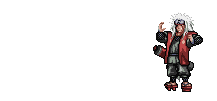

0 komentar:
Posting Komentar